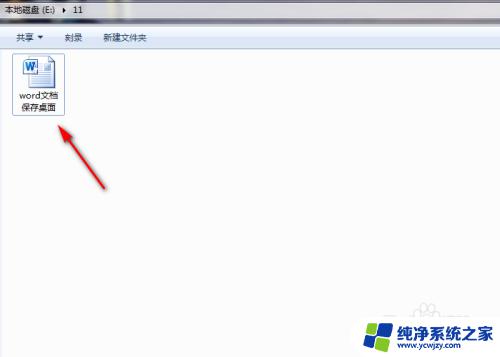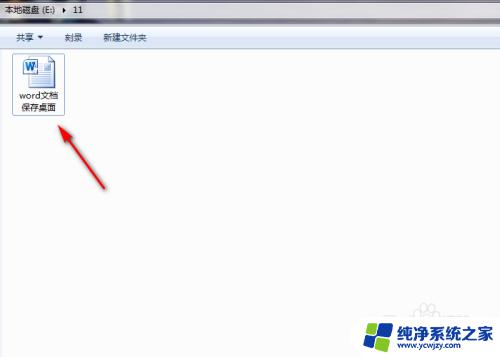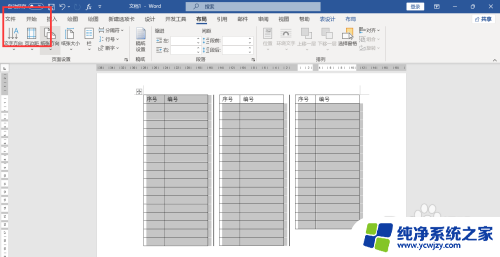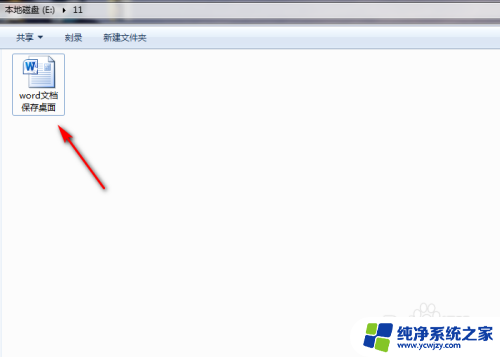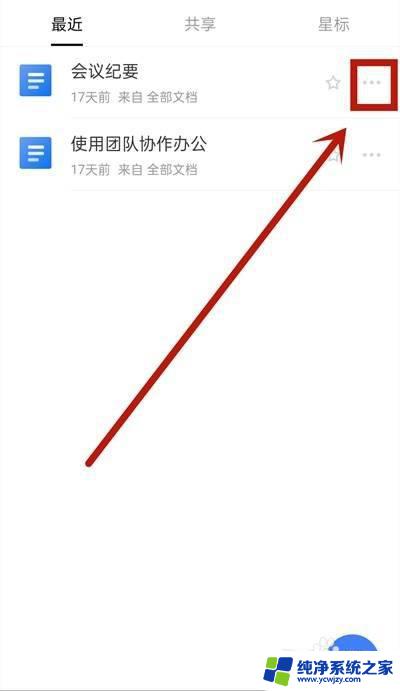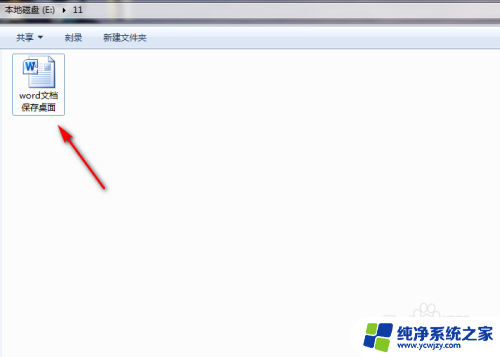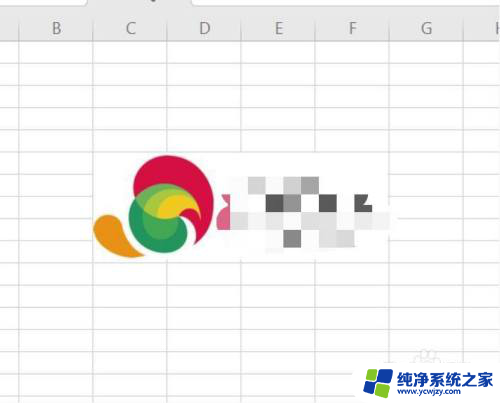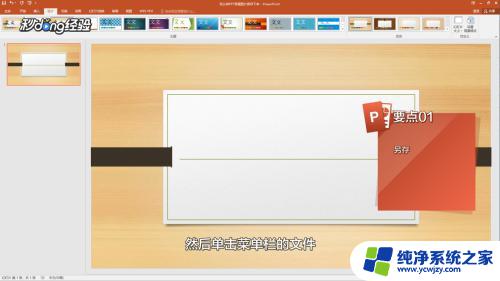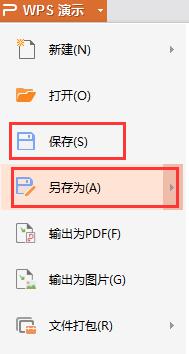word文档图片如何保存到桌面 如何将word中的图片保存到桌面
更新时间:2023-07-26 10:46:06作者:xiaoliu
word文档图片如何保存到桌面,在日常工作和学习中,我们经常会使用到Word文档来记录和整理信息,而在Word中插入图片,可以更加生动地展示内容,提高文档的可读性和吸引力。然而有时我们可能会遇到需要将Word文档中的图片保存到桌面的情况。那么如何实现这一操作呢?本文将为大家介绍几种简单而实用的方法,帮助大家轻松将Word文档中的图片保存到桌面。
步骤如下:
1.首先打开word文件。
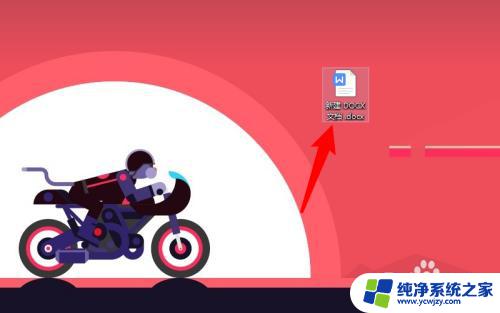
2.进入后,在文档中找到需要保存的图片。

3.然后选中图片并单击鼠标右键,点击另存为图片。
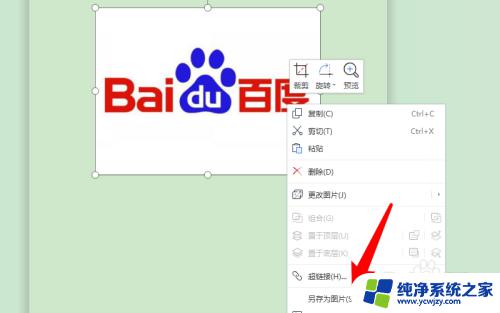
4.接着在左侧选项点击我的桌面。
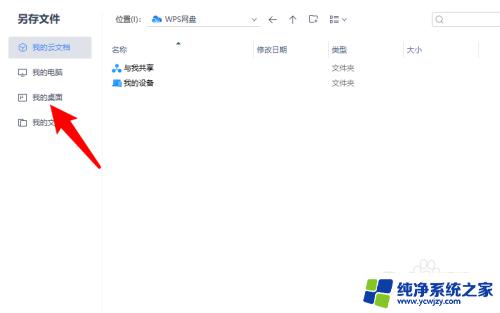
5.最后点击右下方的保存即可。图片就保存到桌面上了。
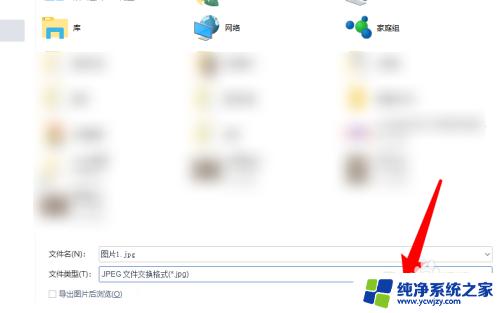
以上就是关于如何将word文档中的图片保存到桌面的全部内容,如果有遇到相同情况的用户,可以按照小编的方法来解决。